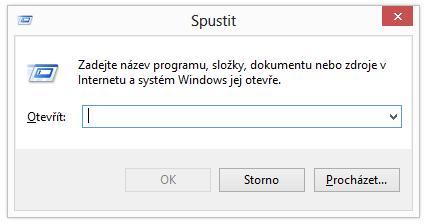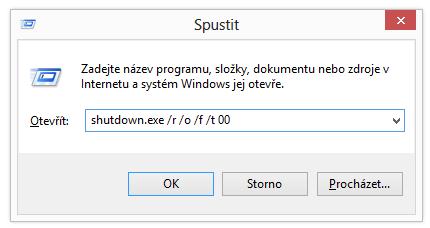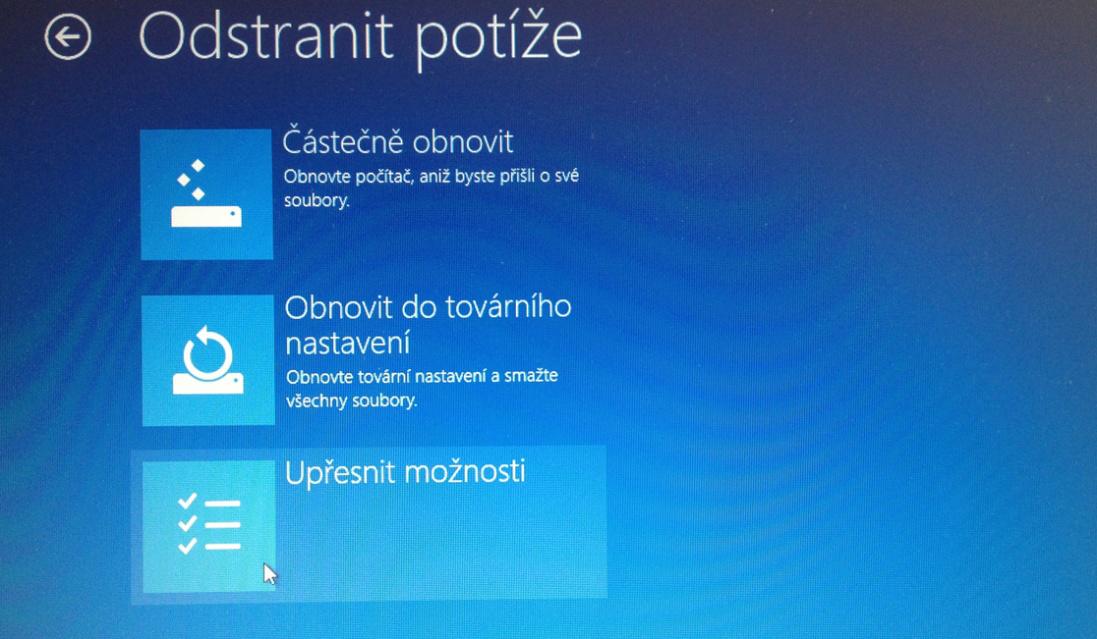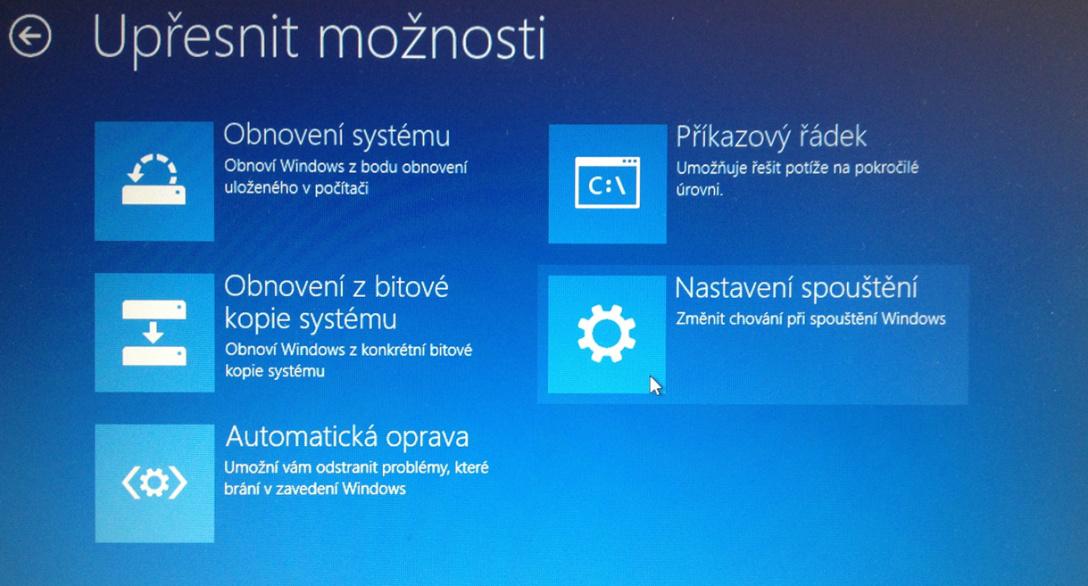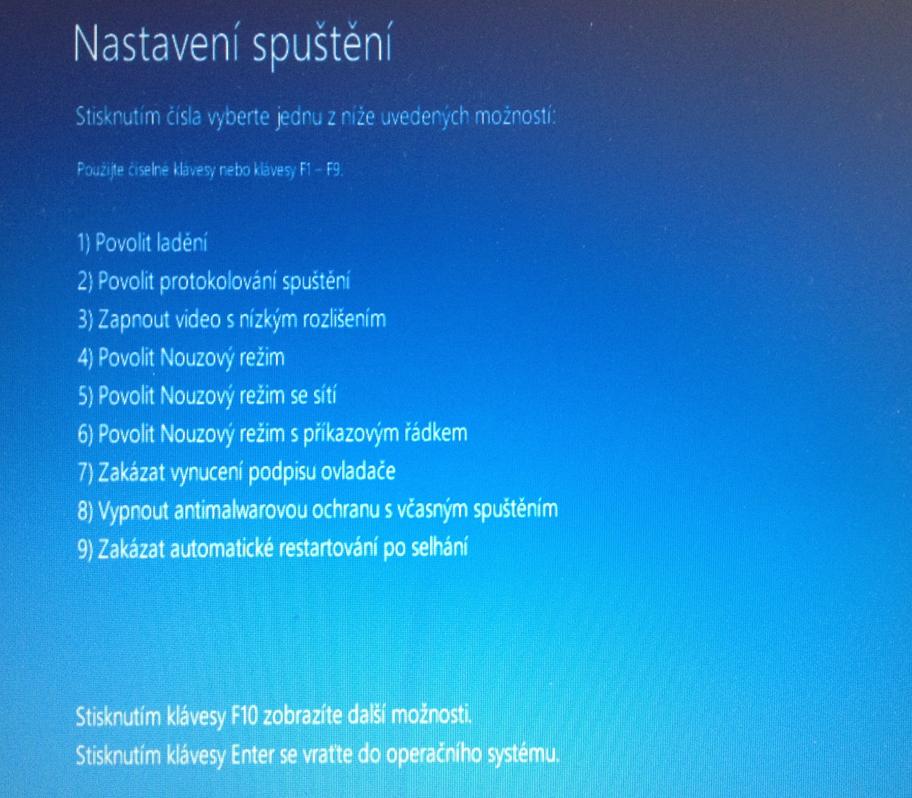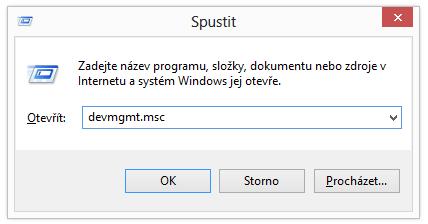Hantek 1008C instalace ovladačů ve Windows 8: Porovnání verzí
| Řádka 35: | Řádka 35: | ||
[[Image:Win8_drv_007.JPG]] | [[Image:Win8_drv_007.JPG]] | ||
| − | Po spuštění systému připojte | + | Po spuštění systému připojte osciloskop k PC:<br/> |
| − | |||
| − | |||
Po připojení stiskněte klávesovou zkratku- tlačítko „Win (levá klávesa s logem windows) +R“ – zobrazí se okno spustit a vepište příkaz „devmgmt.msc“. Tím spustíte správce zařízení.<br/> | Po připojení stiskněte klávesovou zkratku- tlačítko „Win (levá klávesa s logem windows) +R“ – zobrazí se okno spustit a vepište příkaz „devmgmt.msc“. Tím spustíte správce zařízení.<br/> | ||
Verze z 24. 3. 2016, 12:26
 Návody Hantek |
Manuální instalace ovladačů
V uživatelské prostředí operačního systému Windows 8 stiskněte klávesovou zkratku- tlačítko Win (levá klávesa s logem windows) +R – zobrazí se okno.
Do okna vepište příkaz: „shutdown.exe /r /o /f /t 00“ a stiskněte OK Mezi jednotlivými lomítky jsou mezery
Systém se přepne do restartovacího režimu, vyberte možnost „Odstranit potíže“
Zvolte možnost „Upřesnit možnosti“
V okně Upřesnit možnosti vyberte volbu „Nastavení spouštění“
Pokračujte stiskem tlačítka restartovat. Systém se restartuje do nastavení spouštění.
V nastavení spouštění vyberte volbu 7 „Zakázat vynucení podpisu ovladače“ stiskem klávesy F7.
Po spuštění systému připojte osciloskop k PC:
Po připojení stiskněte klávesovou zkratku- tlačítko „Win (levá klávesa s logem windows) +R“ – zobrazí se okno spustit a vepište příkaz „devmgmt.msc“. Tím spustíte správce zařízení.
V okně správce zařízení přesuňte kurzor myši nad zařízení „MULTICOM BT“ a klikněte na pravé tlačítko myši. Rozvine se Vám nabídka, ve které vyberte aktualizovat ovladač.